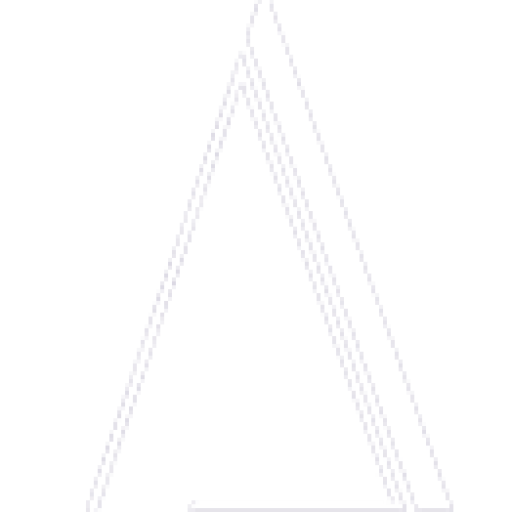تلفن: 09152079716 – 05136111872 آدرس آکادمی هنرجویان شهریار: مشهد، بلوار معلم، بین معلم 16 و 18 پلاک 364، واحد 5
تلفن: 09152079716 – 05136111872 آدرس آکادمی هنرجویان شهریار: مشهد، بلوار معلم، بین معلم 16 و 18 پلاک 364، واحد 5

معرفی نرم افزار
نرم افزار Powerpoint برنامهای برای ارائه میباشد که برنامه گرافیکی ارائه نیز نامیده میشود. نرمافزاری رایانهای که برای نمایش اطلاعات به صورت نمایش اسلاید استفاده میشود. این اسلایدها شامل سه عملکرد اصلی است: ویرایشگری که اجازه میدهد متن درج و قالب بندی شود، روشی برای قرار دادن و ویرایش تصاویر گرافیکی و یک سیستم نمایش اسلاید برای نمایش محتوا.
ما همیشه علاقهمند بودهایم تا برای ارائه و نشان دادن پروژهها و یا سخنرانی و آموزش دادن از ابزار مختلفی مثل تخته سیاه، نمودار، تابلو و پوستر استفاده کنیم. برنامه powerpoint، مهارت ششم از مهارتهای هفتگانه کامپیوتر ICDL است و یکی از نرم افزارهای بسته نرمافزاری محصول شرکت بزرگ Microsoft Office است. powerpoint، برنامۀ طراحی ارائه (presentation) بر پایۀ نمایش اسلاید است؛ اسلایدها (برگرفته از نام اسلایدپروژکتور) صفحههایی مجزا هستند که محتوای آنها میتواند ترکیبی از نوشته، نمودار، تصویر، صدا، فیلم و … باشد.
برای شرکت در دورههایی چون آموزش پاورپوینت، آموزش icdl و دیگر دورههای فناوری اطلاعات میتوانید با ما در آموزشگاه شهریار تماس بگیرید.
نرم افزار Powerpoint درواقع برای هدف ارائه آسان است که روی سیستم عاملهای Microsoft Windows و Mac OS اجرا می شود. Powerpoint معمولاً توسط مدیران و معلمان دانشجویان برای ایجاد نمایش اسلایدها استفاده میشود. سهولت استفاده با این واقعیت نشان داده میشود که دانش آموزان دوره متوسطه و دبیرستان میتوانند به آسانی از این برنامه استفاده کنند. powerpoint میتواند طیف وسیعی از کاربردها را با گزینههای متوسط تا فنی بیشتر در خود جای دهد. طبق محاسبات مایکروسافت هر روز سی میلیون سخنرانی با استفاده از برنامه PowerPoint انجام میشود. از سال 2012، نسخههای مختلف PowerPoint تقریباً 95٪ از بازار نرمافزار ارائه را ادعا میکنند که حداقل در 1 میلیارد رایانه نصب شده است. تا انتهای این مطلب از مجله شهریار با ما همراه باشید.
نام نسخۀ اولیه «پرزنتر» بود که مدتی بعد «power pint» نامیدهشد. در سال 1987 برای سیستم عامل مکینتاش عرضهشد. در همان سال Microsoft این اپلیکیشن را 14میلیون دلار خرید که جزء یکی از دستاوردهای مهم شد. این نرمافزار به طور رسمی در سال 1990 همزمان با تاریخ انتشار ویندوز 3 وارد بازار شد .
از سال 2012 نسخههای مختلف powerpoint ، با نصب بر روی بیش از میلیونها کامپیوتر، %95 سهم نرمافزارهای ارائه کنفرانس، در بازار جهانی را به خود اختصاص دادهاست. Microsoft برای تلفنهای همراه با سیستم عامل Android و Apple هم نسخۀ پاورپوینت وارد بازار شد.
از جدیدترین نسخهها powerpoint 365 و نسخه 2019 پاورپوینت است. یکی از ویژگیهای جدید این نسخهها، میتوان به گزینههای متنوعتر transition از جمله مورف و قابلیت گرافیکی 3D اشاره کرد.
نسخه قدیمی نرم افزار پاورپوینت powerpoint viewer برای افرادی که احتیاج به آفیس ندارند اما میخواهند فایلهای powerpint را مشاهده کنند، کاربرد داشت اما بعد از این که این برنامه کارای زیادی نداشت ، برای بازکردن powerpoint بدون نصب Office، میتوانید از نسخۀ Powerpoint for the web استفاده کنید. اگر ویندوز کامپیوترتان ویندوز 10 است، میتوانید از نسخۀ موبایلی powerpoint هم استفاده کنید.
از دیگر ویژگیهای اجرای نرم افزار جدید Powerpoint Live تحت نسخۀ وب، کاربرد فوقالعاده آن در جلسات حضوری و مجازی است. هرکس میتواند از طریق لپتاپ، تبلت و حتی گوشی تلفن همراهی که در اختیار دارد، به powerpoint دسترسی داشتهباشد. هر شرکت کننده میتواند بدون دخالت در نمایش اسلایدها، آنها را ورق بزند و روی هر اسلاید پاورپوینتی که خواست، بیشتر صبرکند.
مهم نیست powerpoint به چه زبانی ارائه میشود. با کمک هوش مصنوعی AI، هرکس از هر جای دنیا میتواند زیرنویس (پشتیبانی از 60 زبان) را در سیستم خود فعال کند.
اگر از نرم افزار ویدیو کنفرانس MicrosoftTeams استفاده میکنید، میتوانید به راحتی با اعضای گروه تماس برقرار کنید و صفحۀ نمایشتان را با آنها به اشتراک بگذارید.
نسخۀ powerpoint web را باز کنید و روی گزینۀ Present Live کلیک کنید. اعضای تیم میتوانند با لینک دعوتی که میبینند به presentation وصل شوند. powerpoint تحت وب در نسخۀ اندروید هم گفتیم که به لیست برنامههای Microsoft اضافه شدهاست. افراد با اسکن کد QR میتوانند از طریق گوشی هوشمند خود هر جا که هستند متصل شوند.
در نهایت، گزینۀ طراحی با powerpoint، به شما این اجازه را میدهد:
PowerPoint یک فضا چند رسانهای است که عناصر ارتباط نوشتاری، صوتی، تصویری و گرافیکی را در خود قرار داده است. عنصر اصلی ارائه، اسلاید است که نسبت ابعاد آن از قبل تعیین شدهاست .اسلایدها برای صفحههای عریض 16: 9 است، اما جنبه قبلی 4: 3 همچنان وجود دارد. برخی از عناصر اصلی برای ساخت اسلاید به شرح زیر است:
بعد از بازکردن نرم افزار Powerpoint برای شروع ارائه جدید با استفاده از الگوی خالی، کاربر میتواند با استفاده از یکی از انواع قلمها و رنگها، عنوان و عنوان فرعی را برای ارائه انتخاب کند. شما میتوانید با سلیقه خودتان و استفاده مناسب از رنگها و قلمهای مناسب، الگوی خودتان را بسازید.
کاربران میتوانند محتوا را به صورت کوتاه یا کلمات کلیدی در اسلاید همراه با نام برای اسلاید وارد کنند. آنها همینطور میتوانند سبک، اندازه و محتوای قلم را برای پشتیبانی از پیام خود انتخاب کنند.
نرم افزار Powerpoint میتواند دو شکل را با هم ترکیب کند و یک شکل متفاوت ایجاد کند. اگر در امر ارائه، نیاز به خلاقیت وابتکار بیشتری دارید، باید ترکیب اشکال را امتحان کنید. چشمهای مستمع خودرا بربایید و تمام حواسش را به خود جلب کنید.
کاربران میتوانند عکسهای خود را جستجو و درج کنند. به یاد داشتهباشید که اندازه عکس را متناسب با اسلاید اندازه بگیرید. و همچنین از عکسهای با کیفیت استفاده کنید.
شما میتوانید نمودارهای خود را با طرحها و رنگهای مورد سلقیه خود بسازید و یا نمودارهای مربوطه را از صفحه گسترده Exel منتقل کنید. در ppt آپشنهای متنوعی برای نمودار قرار دادهشده. با توجه به نوع اطلاعاتی که دارید میتوانید از انواع نمودارها استفاده کنید تا بهترین انتقال را داشتهباشید.
فیلمها، تصاویر و فایلهای صوتی را مستقیماً در اسلاید برای ارائه upload کنید. برای پیدا کردن تصاویر با استفاده از Bing یا Flickr و فیلمها در YouTub، از داخل PowerPoint صدا و تصویر را جستوجو و پیدا کنید.
گزینههای قالببندی مانند چیدمان، انتخاب قلم (font) انتقال و استفاده از محیط و رنگ از اجزای مهم برای یک ارائه خوب هستند.
الگوی خالی یک قالب اولیه را فراهم می کند که به کاربر اجازه می دهد نکات اصلی را از زیرمجموعهها را تمیز دهد.
در یک اسلاید هنگامی که از متن استفاده کردهاید از کلمات کلیدی به جای جملهها استفاده کنید تا مخاطب با یک نگاه سریع بتواند مطالب را به خوبی درک کند.
برای ارائه بهتر است از تصاویر بصری مانند WordArt، اشکال، نمودارها، یا تصاویری ک از اینترنت جستوجو کردهاید استفاده کنید.
از کلیپ های صوتی و تصویری با کیفیت بالا استفاده کنید تا ارائه بهتری داشته باشید و همچنین باعث میشود تاثیر بیشتری در مخاطب بگذارید.
از افکتهایی که حرکات کند دارند مانند چرخش و مارپیچ و خزیدن و از جلوههای ویژه زیاد استفاده نکنید و گزینهها را ثابت نگهدارید.
میتوانید اسلاید های خود را به فرمت pdfتبدیل کنید و آنهارا در اینترنت بگذارید یا ایمیل کنید.
پاورپوینت شامل عناصر ارتباط نوشتاری ، شفاهی و تصویری است. با تمرکز بر تصمیمگیری در مورد فضای خالی یا رنگ، کنتراست و قلم میتوانید یک ارائه را طراحی کنید که نه تنها از نظر زیبایی جذاب باشد ، بلکه محتوای اصلی و اهداف را نیز تقویت کند. چند نکته مهم و کاربردی که به شما و مخاطبان کمک میکند تا ارائه بهتری داشتهباشید.
ارائه powerponit برای استفاده شخصی و حرفهای مفید است. در زیر برخی از زمینههای اصلی که PPT بسیار مفید است آورده شدهاست:
استفاده از ارائه powerpoint درکلاسهای یادگیری اینترنتی و هوشمند امروزه به عنوان روش رایج آموزش، میتواند به بهتر کردن آموزش کمک کرده و دانش آموزان را به سمت نسخه اصلاح شده تحصیل جذب کند.
در زمینه بازاریابی، ارائه powerponit میتواند بسیار مهم و کارآمد باشد. با استفاده از نمودارها، اعداد را میتوان واضحتر نشان داد که ممکن است توسط خواننده در صورت خواندن نادیده گرفتهشود.
برای دعوت از سرمایه گذاران یا نشان دادن افزایش یا کاهش سود، میتوان از نرم افزار Powerpoint استفادهکرد.
رزومههای دیجیتال را میتوان با استفاده از MS PowerPoint تشکیل داد. الگوهای مختلف، عکس و غیره را میتوان در رزومه افزود.
از آنجا که هر دو مورد نمودار و متن میتوانند در یک ارائه اضافه شوند، با استفاده از PPT آسان تر نشان دادن رشد یک شرکت، تجارت ، علائم دانشجویی و … بسیار رایج است.
شما میتوانید یکی از قالبهای موجود را انتخاب کنید و یا قالب خود را طراحی کنید. قالب خالی به شما اجازه میدهد رنگها، مضامین و سبک عناصر مختلف را متناسب با نیاز و سلیقه خود تغییر دهید و بسازید.
الگوی خالی ارائه، جایگزینهایی را برای نام و لقب فرعی در اولین اسلاید است. به عبارت سادهتر، باکسهای محتوایی در صفحه نرمافزلر Power Point وجود دارد تا شما اطلاعات خود را درون آن بنویسید. به آن باکسها، الگوی خالی ارائه گویند.
رنگها را به صورتی انتخاب کنید که متن کاملاً خوانا و واضح باشد. علاوه بر این، در صفحهای که اسلایدها نمایش داده میشود ، مشخص میشود که رنگها چگونه به نظر میرسند. به طور مثال:
هنگام ارائه مطالب چشم در چشم شدن با مخاطب باعث میشود توجه مخاطب به شما بیشتر جلب شود و تمرکز بیشتری نسبت به ارائه شما داشته باشد. بنابراین اگه مطالب را آماده ننمودهاید و باید روخوانی کنید، با نیمنگاهی به مطالب و چشم در چشم شدن با مخاطب نسبت به ارائه اقدام نمایید.
درهنگام ارائه دادن پروژهها این نکته را در نظر بگیرید که تمام متن ها را نباید به شکل کامل بر روی اسلاید یادداشت کنید زیرا این حس را به مخاطب القا میکنید که وقت کافی برای ارائه نگذاشتهاید و آماده سخنرانی نیستید. سعی کنید نکات کلیدی و مختصری را در اسلایدها یادداشت کنید که با یک نیمنگاه متوجه جمله شوید و ادامه دهید.
در انتخاب عکسها دقت داشته باشید زیرا استفاده از جلوههای بصری و عکسهای با کیفیت و بزرگ در آموزش و یادگیری نقش موثری دارد.
از فونتهای خوانا ودرشت کنید به جای فونتهای کوچک و فانتزی به این دلیل ک نه تنها باعث زیبایی نمیشود بلکه باعث از دست دادن تمرکز مخاطب میشود. همینطور سعی کنید بجای اینکه حواس مخاطب برای کشف نوشتههای شما پرت شود، با استفاده از فونتی خوانا و درشت تمام حواس مخاطب را به خود و حرف هایتان جلب نمایید.
به این نکته توجه داشته باشید علاوه بر اینکه سعی دارید اسلاید خود را زیباتر نشان دهید، حواس مخاطب را از اصل موضوع دور نکنید. بنابراین فکر نکنید تمام هرچه را که یاد دارید، در اسلایدهای خود بکار ببرید،شما را حرفهای تر نشان میدهد.
در قسمت سمت چپ نوار بالایی، نوار ابزار دسترسی سریع قرار دارد که شامل گزینههایی است که کاربرد زیادی دارند؛ مانند(ذخیره) save، (برگشت) undo ،redo (دوباره انجام دادن).
در قسمت وسط نوار بالایی، نام نرم افزار به همراه نام فایلی که در حال حاضر باز است، نوشته شده است.
در قسمت سمت راست نوار بالایی، دکمههای کنترلی قرار دارند. دکمه (کوچک کردنپنجره) close ،minimize (بستن پنجره) و Restore down بازیابی کردن پنجره و همچنین گزینهی Display options که برای شخصیسازی نوار، مورد استفاده قرار میگیرد.
نوار پایینتر ریبون (Ribbon) نام دارد. ریبون شامل چندین تب یا سربرگ است که با انتخاب هر سربرگ ابزارهای مربوط به آن برگه نمایش داده میشود. یکی از پر کاربردترین سربرگها سربرگ Home است که است که در طراحی اسلایدها از آنها استفاده میشود.
در قسمت پایینتر لیست اسلایدها و اسلاید جاری قرار دارد. البته با توچه به راست به چپ یا چپ به راست بودن جهت نرمافزار، لیست اسلایدها ممکن است سمت راست یا چپ باشند.
در قسمت پایین سمت راست، ابزار بزرگنمایی یا همان Zoom قرار دارد.
در کنار ابزار بزرگنمایی، مدل های مختلف نمایش اسلایدها در اختیار شما قرار دارد.
همینطور در قسمت پایین، اطلاعاتی در مورد اسلاید به شما نشان داده میشود؛ این قسمت از نوار ابزار به شما نشان میدهد که در حال حاضر روی کدام اسلاید کار میکنید؛ چند اسلاید وجود دارد به تمام اینها نوار وضعیت میگوییم.
گزینه های این زبانه، امکان تایپ متن، ویرایش متن، رسم شکل و کاربردهای اولیه برای ساخته شدن یک مجموعه اسلاید را به شما می دهد
با استفاده از مجموعه گزینه های زبانه Insert، می توانید مواردی از مثل جدول، عکس، نمودار و,.. را در یک اسلاید بسازید. به طور کلی برای «درج» هر چیزی در یک اسلاید ، می توانید از این سربرگ استفاده کنید
از گزینههای این سربرگ برای طراحی زیباتر اسلایدها استفاده میشود. برای مثال می توان پس زمینه اسلایدها را از طریق گزینه های بخش Theme در این سربرگ تغییر داد.
برای ایجاد انیمیشن در اسلایدها و همچنین تغییر اسلایدها با انیمیشن خاص، از گزینه های این زبانه استفاده می شود.
منبع: https://zapier.com/

آموزشگاه هنرجویان شهریار مشهد با تلاش مستمر توانسته است مهارتهای تخصصی را به هنرجویان خود به صورت مناسب ارائه دهد. آموزش نرم افزارهای معماری و مهندسی را با شهریار تجربه کنید.
تمامی حقوق این سایت متعلق به آکادمی هنرجویان شهریار است. طراحی گرافیک، ساخت وب سایت و سئوسازی وب سایت توسط آکادمی هنرجویان شهریار